Sony DCR-TRV24E – страница 11
Инструкция к Видеокамере Sony DCR-TRV24E
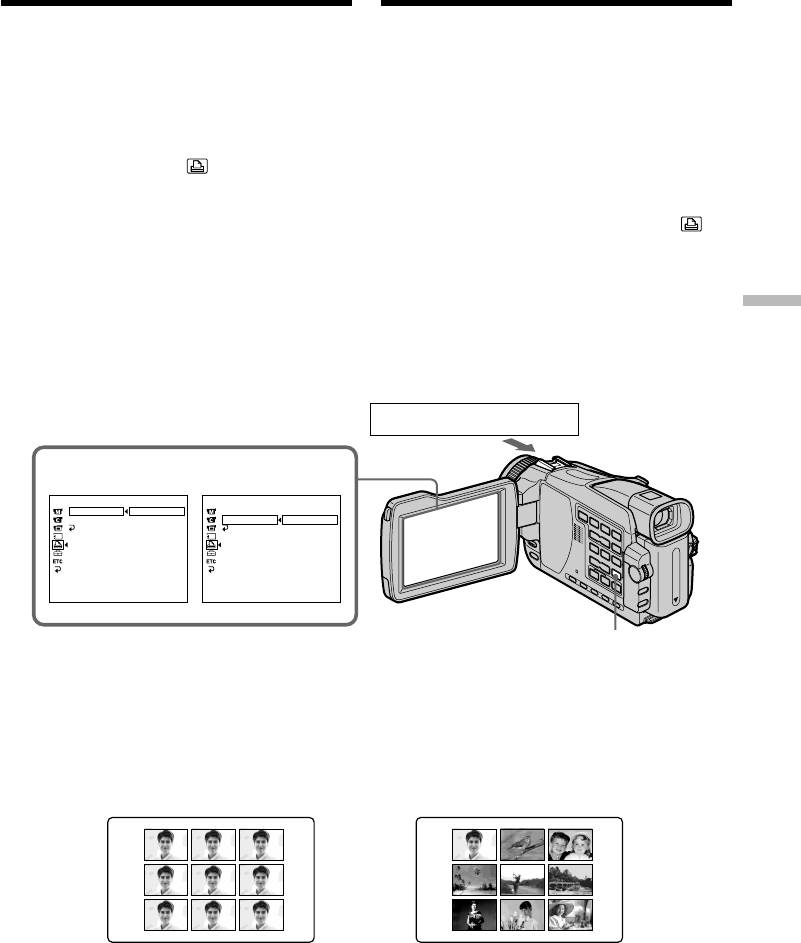
Использование
Using the optional
дополнительного
printer
принтера
– Except DCR-TRV16E/TRV116E
– Кроме моделей DCR-TRV16E/
You can use the optional printer on your
TRV116E
camcorder to print images on print paper.
Вы можете использовать дополнительный
For details, refer to the operating instructions of
принтер с Вашей видеокамерой для печати
the printer.
изображений на бумаге для отпечатков.
There are various ways of printing still images.
Более подробные сведения приведены в
The following, however, describes the setup for
инструкции по эксплуатации принтера.
print settings by selecting in the menu on
Существуют различные способы печати
your camcorder.
неподвижных изображений. Следующий
способ, тем не менее, описывает, как
Before operation
выполнить печать путем выбора опции из
•Insert a recorded “Memory Stick” into your
установок меню Вашей видеокамеры.
camcorder.
•Attach the optional printer to your camcorder
Перед выполнением операции
as illustrated.
• Установите записанную “Memory Stick” в
“Memory Stick
Вашу видеокамеру.
• Подсоедините дополнительный принтер к
Вашей видеокамере, как показано на
иллюстрации.
” Operations
Printer/Принтер
9PIC PRINT DATE/TIME
PRINT SET
PRINT SET
9PIC PRINT
RETURN
9PIC PRINT
DATE/TIME
SAME
DATE/TIME
OFF
RETURN
MULTI
RETURN
DATE
Операции с “Memory Stick”
MARKED
DAY&TIME
[
MENU
]
:
END
[
MENU
] :
END
MENU
You can print nine still images on the 9-split print
Вы можете напечатать девять неподвижных
paper. Select the desired mode in the menu
изображений на разделенном на 9 частей
settings.
листе бумаги для отпечатков. Выберите
нужный режим в установках меню.
MULTI PICS or MARKED PICS*/
SAME PICS
MULTI PICS или MARKED PICS*
* Nine still images with print marks are printed
* Девять неподвижных изображений со
together.
знаками печати печатаются вместе.
201
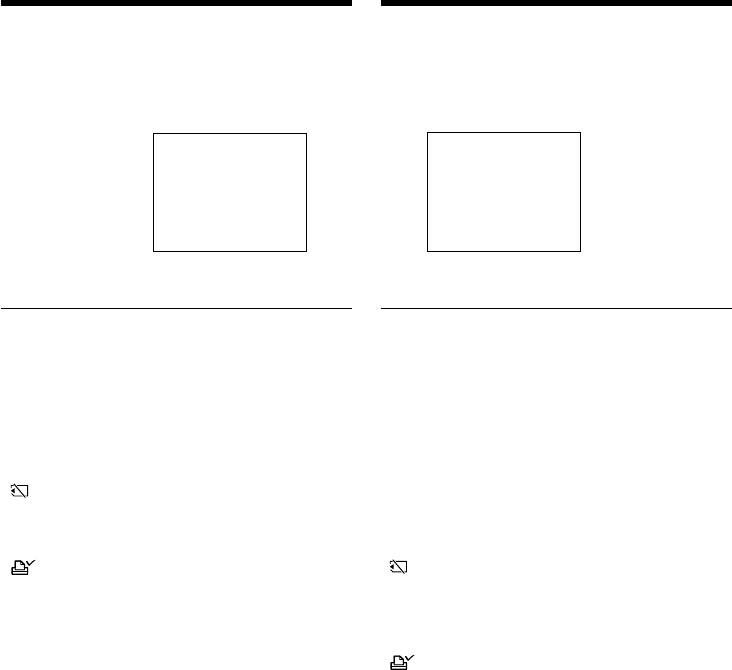
Использование дополнительного
Using the optional printer
принтера
You can make prints with the recording date
Вы можете делать отпечатки с датой записи
and/or recording time. Select the desired mode
и/или временем записи. Выберите нужный
in the menu settings.
режим в установках меню.
DATE DAY & TIME
JU4 7 2002
Images recorded in the multi screen mode
Изображения, записанные в
You cannot print images recorded in the multi
многоэкранном режиме
screen mode on sticker type print paper.
Вы не сможете напечатать изображения,
записанные в многоэкранном режиме, на
Moving pictures recorded on a “Memory
бумаге для отпечатков типа наклеек.
Stick”
You cannot print the images.
Движущиеся изображения, записанные на
“Memory Stick”
When “Memory Stick” has no files
Вы не сможете напечатать такие
“ NO STILL IMAGE FILE” appears on the
изображения.
screen.
Когда “Memory Stick” не содержит файлов
When there are no files with a PRINT MARK
На экране появляется индикация
“ NO PRINT MARK” appears on the screen.
“ NO STILL IMAGE FILE”.
Images processed by 9PIC PRINT
Когда нет файлов, помеченных знаком
You cannot insert a DATE/TIME indicator.
печати PRINT MARK
На экране появляется индикация
“ NO PRINT MARK”.
Изображения, обработанные с
использованием 9PIC PRINT
Вы не сможете вставить индикатор DATE/
TIME.
202
4 12
:
00
AM
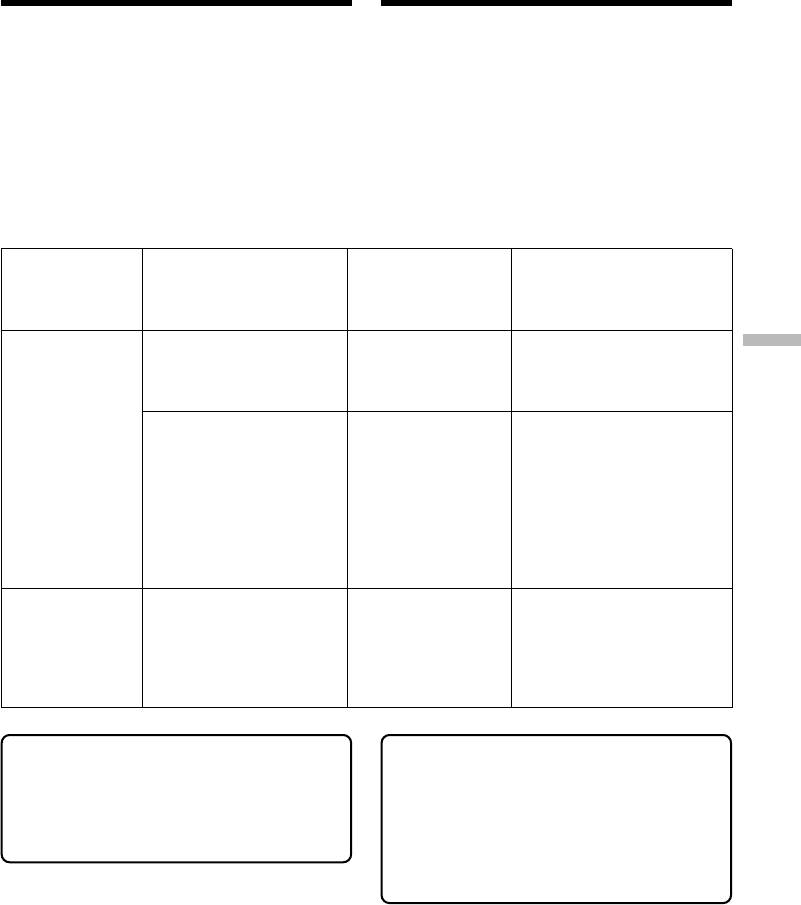
— Просмотр изображений с помощью
—
Viewing Images Using Your Computer
—
Вашего компьютера —
Viewing images with your
Просмотр изображений на
computer – Introduction
Вашем компьютере – Введение
There are following ways of connecting the
Имеются следующие способы подсоединения
camcorder to a computer in order to view images
видеокамеры к компьютеру с целью
saved on a “Memory Stick”* or recorded on tape
просмотра на Вашем компьютере
on your computer.
изображений, сохраненных на “Memory Stick”*
или записанных на ленте.
* To view images on a computer which has a
Memory Stick slot, first remove the “Memory
* Для просмотра изображений на
Stick” from the camcorder and then insert it
компьютере, снащенном слотом Memory
into the computer’s Memory Stick slot.
Stick, сначала извлеките из видеокамеры
“Memory Stick”, а затем вставьте ее в слот
Memory Stick компьютера.
Camcorder Connection Connection Computer environment
jack/ cable/ requirements/
Гнездо подсоединения Соединительный
Требования к компьютерной
видеокамеры кабель
конфигурации
USB cable USB jack,
Viewing images using your computer Просмотр изображений с помощью Вашего компьютера
USB jack/ (supplied)/ editing software/
Гнездо USB Кабель USB Гнездо USB, программное
(прилагается) обеспечение монтажа
Tape stills and i. LINK cable
movies/ (DV connecting
DV jack
Неподвижные
cable) (optional)/
editing software/
изображения и
DV jack/ Кабель i.LINK
Гнездо цифрового
фильмы на лентах
Гнездо цифрового (соединительный
видеосигнала DV,
видеосигнала DV кабель цифрового
программное обеспечение
видеосигнала DV)
монтажа
(приобретается
отдельно)
“Memory Stick”*
stills and movies/ USB cable USB jack,
Неподвижные USB jack/ (supplied)/ editing software/
изображения и Гнездо USB Кабель USB Гнездо USB, программное
фильмы на (прилагается) обеспечение монтажа
“Memory Stick”*
When connecting to a computer via the
При подсоединении к компьютеру
USB jack, complete installation of the USB
через гнездо USB, полная
driver beforehand. If you connect the
инсталляция драйвера USB
camcorder to the computer first, you will
выполняется заранее. Если Вы
not be able to install the USB driver
сначала подсоедините видеокамеру к
correctly.
компьютеру, Вы не сможете
инсталлировать драйвер USB
For details about your computer’s jacks and
надлежащим образом.
editing software, contact the computer
manufacturer.
За подробной информацией о гнездах и
программном обеспечении для монтажа,
* Except DCR-TRV16E/TRV116E
имеющихся на Вашем компьютере,
обращайтесь к производителю компьютера.
* Кроме моделей DCR-TRV16E/TRV116E
203
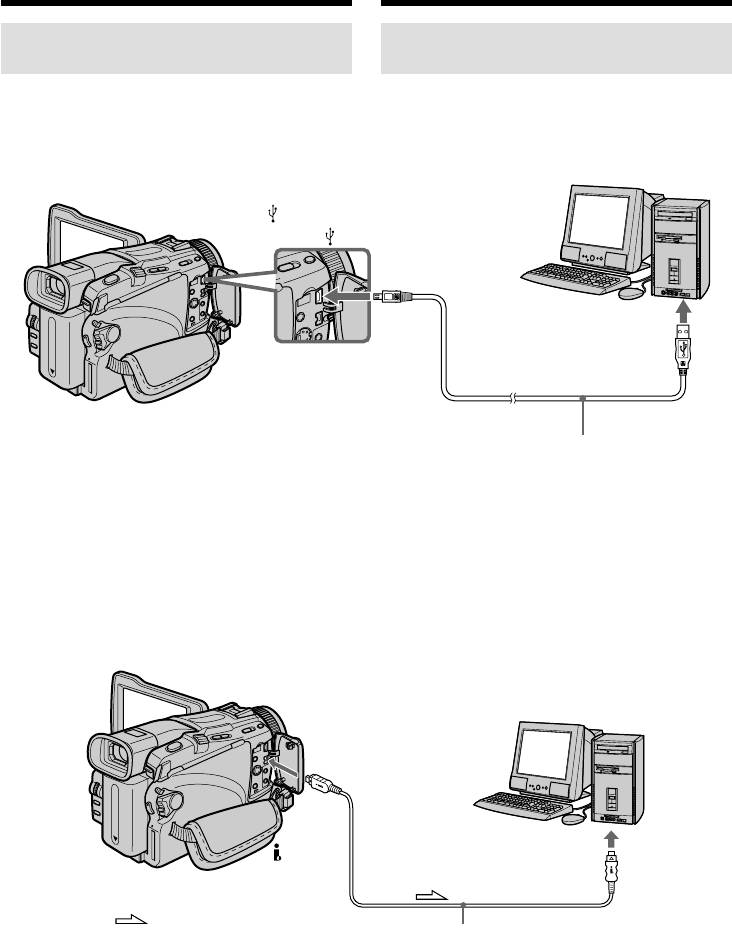
Viewing images with your
Просмотр изображений на Вашем
computer – Introduction
компьютере – Введение
Viewing images recorded on a
Просмотр изображений,
tape
записанных на ленту
When connecting to a computer
При подсоединении к компьютеру с
using the USB cable
помощью соединителя кабеля USB
For more information, see page 207.
Подробные сведения приведены на стр. 207.
(USB) jack/
Гнездо (USB)
USB jack/
Гнездо USB
Push into the end/
Вставьте до упора
USB cable (supplied)/
Кабель USB (прилагается)
When connecting to a computer
При подсоединении к компьютеру с
using the i.LINK cable (DV connecting
помощью соединителя кабеля i.LINK
cable)
(соединительный кабель цифрового
Your computer must have a DV jack and editing
видеосигнала DV)
software installed that can read video signals.
Для чтения видеосигналов Ваш компьютер
должен быть оснащен гнездом цифрового
видеосигнала DV и программным
обеспечением для монтажа.
DV jack/
DV IN/
Гнездо цифрового
OUT
видеосигнала DV
: Signal flow/
i.LINK cable (DV connecting cable) (optional)/
Передача сигнала
Кабель i.LINK (соединительный кабель цифрового
видеосигнала DV) (приобретается отдельно)
204
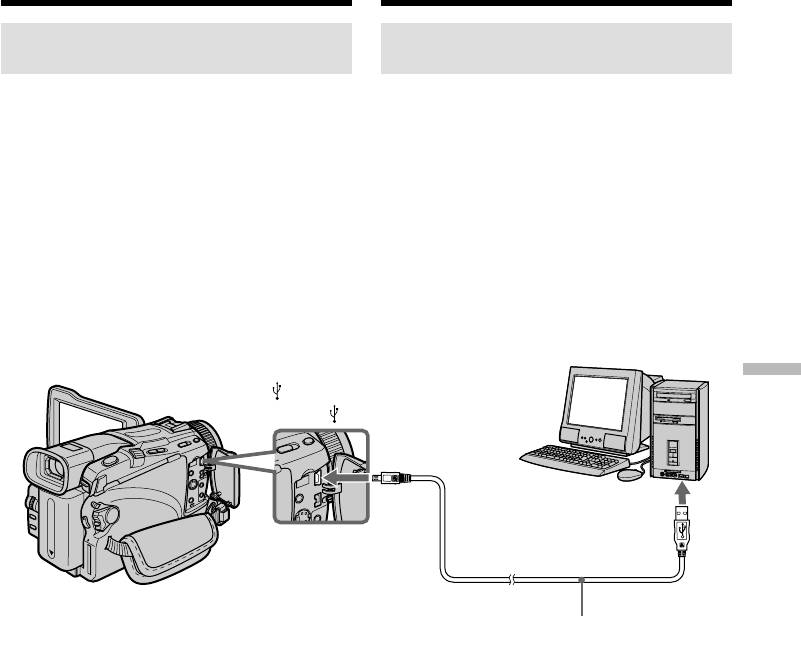
Viewing images with your
Просмотр изображений на Вашем
computer – Introduction
компьютере – Введение
Viewing images recorded on a
Просмотр изображений,
“Memory Stick”
записанных на “Memory Stick”
– Except DCR-TRV16E/TRV116E
– Кроме моделей DCR-TRV16E/
TRV116E
When connecting to a computer
using the USB cable
При подсоединении к компьютеру с
There are two methods of USB connection,
помощью соединителя кабеля USB
NORMAL and PTP. The default setting is
Существует два метода подсоединения USB,
NORMAL. Here we explain how to use the
NORMAL и PTP. Установке по умолчанию
camcorder with NORMAL USB connection.
соответствует NORMAL. Здесь приводится
See page 207 when using Windows and page 225
объяснение о том, как использовать
when using Macintosh.
видеокамеру при подсоединении NORMAL
USB.
См. стр. 207 при использовании Windows и
стр. 225 при использовании Macintosh.
Viewing images using your computer Просмотр изображений с помощью Вашего компьютера
(USB) jack/
Гнездо (USB)
USB jack/
Гнездо USB
Push into the end/
Вставьте до упора
USB cable (supplied)/
Кабель USB (прилагается)
You can also use a Memory Stick Reader/Writer
Вы можете использовать также устройство
(optional).
для чтения/записи Memory Stick
(приобретается отдельно).
When connecting to a computer
without a USB jack
При подсоединении к компьютеру без
Use an optional floppy disk adaptor for Memory
гнезда USB
Stick or a PC card adaptor for Memory Stick.
Используйте приобретаемый отдельно
When purchasing an accessory, check its catalog
адаптер на флоппи-диске для Memory Stick
beforehand for the recommended operating
или адаптер PC-карты для Memory Stick.
environment.
При покупке дополнительной
принадлежности заранее проверьте по
каталогу рекомендуемую для нее
конфигурацию.
205

Viewing images with your
Просмотр изображений на Вашем
computer – Introduction
компьютере – Введение
Notes on using your computer
Примечания по использованию
Вашего компьютера
“Memory Stick”
•“Memory Stick” operations on your camcorder
“Memory Stick”
cannot be assured if a “Memory Stick”
• Надлежащее функционирование “Memory
formatted on your computer is used on your
Stick” в Вашей видеокамере не
camcorder, or if the “Memory Stick” in your
гарантируется, если в Вашей видеокамере
camcorder was formatted from your computer
используется “Memory Stick”,
when the USB cable was connected.
отформатированная на Вашем компьютере,
•Do not compress the data on the “Memory
или если “Memory Stick” в Вашей
Stick.” Compressed files cannot be played back
видеокамере была отформатирована с
on your camcorder.
Вашего компьютера, когда был
подсоединен кабель USB.
Software
• Не сжимайте данные на “Memory Stick”.
•Depending on your application software, the
Сжатые файлы не могут быть
file size may increase when you open a still
воспроизведены на Вашей видеокамере.
image file.
•When you load an image modified using
Программное обеспечение
retouching software from your computer to
• В зависимости от Вашего программного
your camcorder or when you directly modify
обеспечения, при открытии файла
the image on your camcorder, the image format
неподвижного изображения размер файла
will differ so a file error indicator may appear
может увеличиться.
and you may be unable to open the file.
• Если Вы загрузите с Вашего компьютера в
Вашу видеокамеру изображение,
Communications with your computer
модифицированное с использованием
Communications between your camcorder and
программного обеспечения для
your computer may not recover after recovering
ретуширования, или если Вы
from Suspend, Resume, or Sleep.
модифицируете изображение
непосредственно на Вашей видеокамере,
формат изображения изменится, в
результате чего может появиться
индикатор ошибки файла, и Вы, возможно,
не сможете открыть файл.
Связь с Вашим персональным
компьютером
Связь между Вашей видеокамерой и Вашим
персональным компьютером может не
восстановиться после выхода компьютера из
режимов Паузы, Возобновления или Спящего
режима.
206
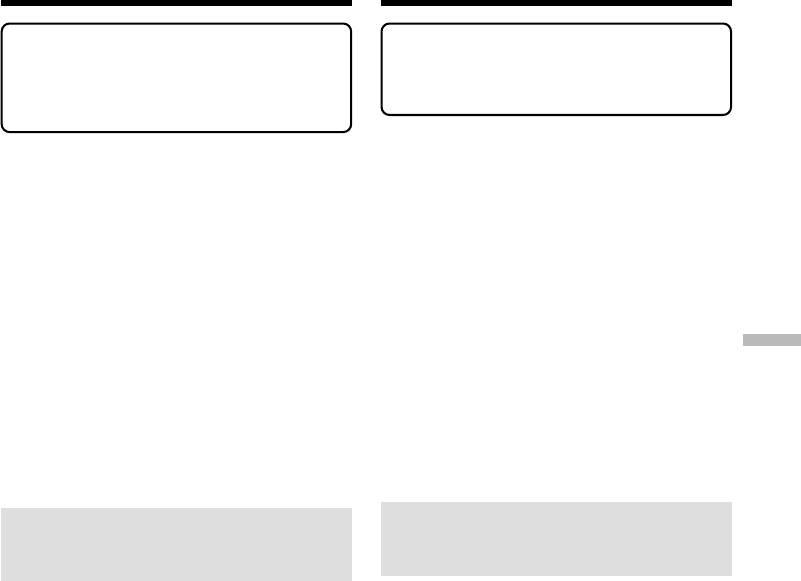
Connecting your camcorder to
Подсоединение Вышей видеокамеры к
your computer using the USB
Вашему компьютеру с помощью кабеля
cable – For Windows users
USB – Для пользователей Windows
Complete installation of the USB driver
Перед подсоединением видеокамеры к ком-
пьютеру полностью выполните установку
before connecting the camcorder to the
драйвера USB. Если Вы сначала подсоеди-
computer. If you connect the camcorder
ните видеокамеру к компьютеру, Вы не смо-
to the computer first, you will not be able
жете правильно установить драйвер USB.
to install the USB driver correctly.
При подсоединении к компьютеру с
помощью кабеля USB
When connecting to a computer
Чтобы подсоединить видеокамеру к гнезду
using the USB cable
USB компьютера, Вы должны установить на
You must install a USB driver onto your
Ваш компьютер драйвер USB. Драйвер USB
computer in order to connect the camcorder to
вместе с программным обеспечением,
the computer’s USB jack. The USB driver can be
требуемым для просмотра изображений,
found on the CD-ROM supplied, along with the
содержится на прилагаемом CD-ROM.
Если Вы выполните подсоединение Вашей
application software required for viewing
видеокамеры к Вашему компьютеру с использо-
images.
ванием кабеля USB, Вы сможете просматривать
If you connect your camcorder and your
на Вашем компьютере живые изображения с
computer using the USB cable, you can view
Вашей видеокамеры, а также изображения,
pictures live from your camcorder and pictures
записанные на ленту (потоковая функция USB).
recorded on a tape on your computer (USB
Кроме того, если Вы загрузите изображения с
Viewing images using your computer Просмотр изображений с помощью Вашего компьютера
streaming function).
Вашей видеокамеры на Ваш компьютер, Вы
Furthermore, if you download pictures from
сможете обрабатывать или монтировать их с
использованием соответствующего программного
your camcorder to your computer, you can
обеспечения по обработке изображений, и
process or edit them in image processing
присоединять их к электронной почте. Вы можете
software and append them to e-mail. You can
видеть изображения, записанные на “Memory
view images recorded on a “Memory Stick” on
Stick”, на Вашем компьютере (кроме моделей
your computer (except DCR-TRV16E/TRV116E).
DCR-TRV16E/TRV116E).
Рекомендуемая компьютерная
Recommended computer usage
операционная среда для просмотра
environment to view tape
изображений на ленте на компьютере
images on the computer
ОС:
OS:
Microsoft Windows 98SE, Windows Me,
Microsoft Windows 98SE, Windows Me,
Windows 2000 Professional, Windows XP Home
Windows 2000 Professional, Windows XP Home
Edition или Windows XP Professional
Edition or Windows XP Professional
Требуется стандартная инсталляция.
Standard installation is required.
Однако, выполнение операций не гарантируется,
если указанная выше конфигурация получена в
However, operation is not assured if the above
результате обновления ОС.
environment is an upgraded OS.
Если Ваш компьютер работает под управлением
You cannot hear sound if your computer is
Windows 98, Вы не сможете прослушивать звук, но
running Windows 98, but you can read still
сможете считывать неподвижные изображения.
images.
Центральный процессор:
CPU:
Как минимум, Intel Pentium III 500 МГц, или более
Minimum 500 MHz Intel Pentium III or faster
быстрый (рекомендуется 800 МГц или более)
(800 MHz or faster recommended)
Прикладная программа:
DirectX 8.0a или более поздняя версия
Application:
Акустическая система:
DirectX 8.0a or later
16-битовая стереофоническая звуковая
Sound system:
карта и стереофонические динамики
16 bit stereo sound card and stereo speakers
Память:
Memory:
64 Мб или более.
64 MB or more
Жесткий диск:
Hard disk:
Требуемый для установки объем доступной
Available memory required for installation:
памяти:
как минимум, 200 Мб
at least 200 MB
Рекомендуемый объем доступной памяти на
Available hard disk memory recommended:
жестком диске:
at least 1 GB (depending on the size of the image
как минимум, 1 Гб (в зависимости от размеров
files edited)
монтируемых файлов изображений)
207
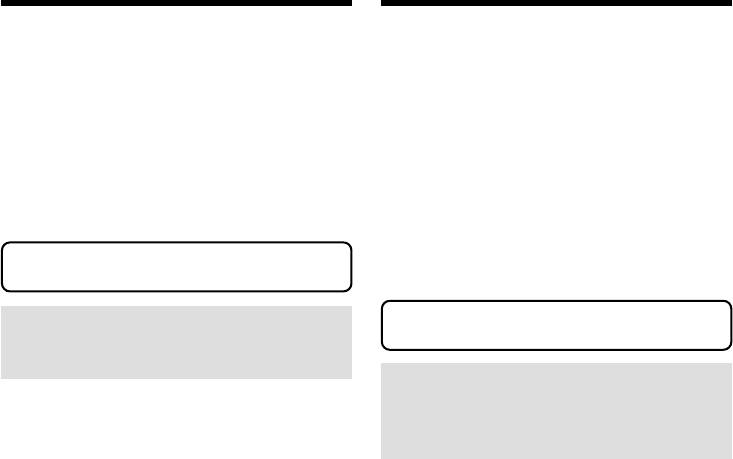
Connecting your camcorder to
Подсоединение Вышей видеокамеры к
your computer using the USB
Вашему компьютеру с помощью кабеля
cable – For Windows users
USB – Для пользователей Windows
Display:
Дисплей:
4 MB VRAM video card, Minimum 800 × 600 dot
Видеокарта 4 Мб VRAM, минимум 800 × 600
Hi colour (16 bit colour, 65 000 colours), Direct
пикселей цвета Hi (16-битный цвет, 65 000
Draw display driver capability (At 800 × 600 dot
цветов), надлежащий драйвер дисплея Direct
or less, 256 colours and less, this product will not
Draw (при 800 × 600 пикселей или менее, 256
operate correctly.)
цветах или менее, данное устройство не
Others:
будет работать надлежащим образом.)
This product is compatible with DirectX
Прочее:
technology, so it is necessary to install DirectX.
Данное изделие является совместимым с
технологией DirectX, поэтому необходимо
The USB jack must be provided as standard.
установить DirectX.
You cannot use this function in the
Гнездо USB должен прилагаться в качестве
Macintosh environment.
стандартного комплектующего изделия.
Вы не можете использовать эту
Recommended computer usage
функцию в конфигурации Macintosh.
environment to view “Memory
Stick” images on the computer
Рекомендуемая компьютерная
OS:
операционная среда для
Microsoft Windows 98, Windows 98SE,
просмотра изображений на
Windows Me, Windows 2000 Professional,
“Memory Stick” на компьютере
Windows XP Home Edition or Windows XP
Professional
ОС:
Standard installation is required.
Требуется (стандартная установка) Microsoft
However, operation is not assured if the above
Windows 98, Windows 98SE, Windows Me,
environment is an upgraded OS.
Windows 2000 Professional, Windows XP Home
CPU:
Edition или Windows XP Professional.
MMX Pentium 200 MHz or faster
Требуется стандартная инсталляция.
Однако, выполнение операций не
The USB jack must be provided as standard.
гарантируется, если указанная выше
конфигурация получена в результате
Windows Media Player must be installed (to play
обновления ОС.
back moving pictures).
Центральный процессор:
MMX Pentium 200 МГц или более быстрый
Гнездо USB должен входить в стандартную
комплектацию.
Должно быть установлено программное
обеспечение Windows Media Player (для
воспроизведения движущихся изображений).
208
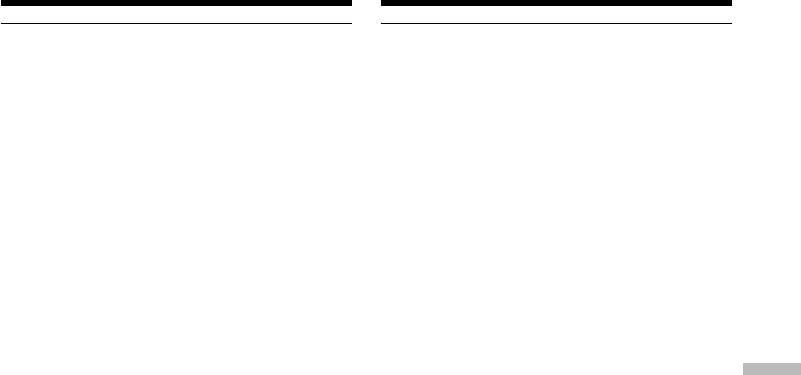
Connecting your camcorder to
Подсоединение Вышей видеокамеры к
your computer using the USB
Вашему компьютеру с помощью кабеля
cable – For Windows users
USB – Для пользователей Windows
Notes
Примечания
•Operations are not guaranteed for the Windows
• Выполнение операций для операционной
environment if you connect two or more USB
среды Windows не гарантируется, если Вы
equipment to a single computer at the same
подсоедините два или более устройств USB
time, or when using a hub.
одновременно к одному персональному
•Some equipment may not operate depending
компьютеру, или при использовании
on the type of USB equipment that is used
концентратора.
simultaneously.
• В зависимости от типа оборудования USB,
•Operations are not guaranteed for all the
используемого одновременно, некоторые из
recommended computer environments
устройств могут не работать.
mentioned above.
• Выполнение операций не гарантируется для
•Windows and Windows Media are trademarks
всех рекомендованных компьютерных сред,
or registered trademarks of Microsoft
упомянутых выше.
Corporation in the United States and/or other
• Windows и Windows Media являются
countries.
торговыми марками или
•Pentium is trademark or registered trademark
зарегистрированными торговыми марками
of Intel Corporation.
корпорации Microsoft в Соединенных
•All other product names mentioned herein may
Штатах и/или других странах.
be the trademarks or registered trademarks of
• Pentium является торговой маркой или
Viewing images using your computer Просмотр изображений с помощью Вашего компьютера
their respective companies. Furthermore, “TM”
зарегистрированной торговой маркой
and “®” are not mentioned in each case in this
корпорации Intel Corporation.
manual.
• Все названия изделий, упоминаемые здесь,
могут являться торговыми марками или
зарегистрированными торговыми марками
их соответствующих компаний. В
дальнейшем знаки “TM” и “” не
упоминаются в каждом случае в данном
руководстве.
209
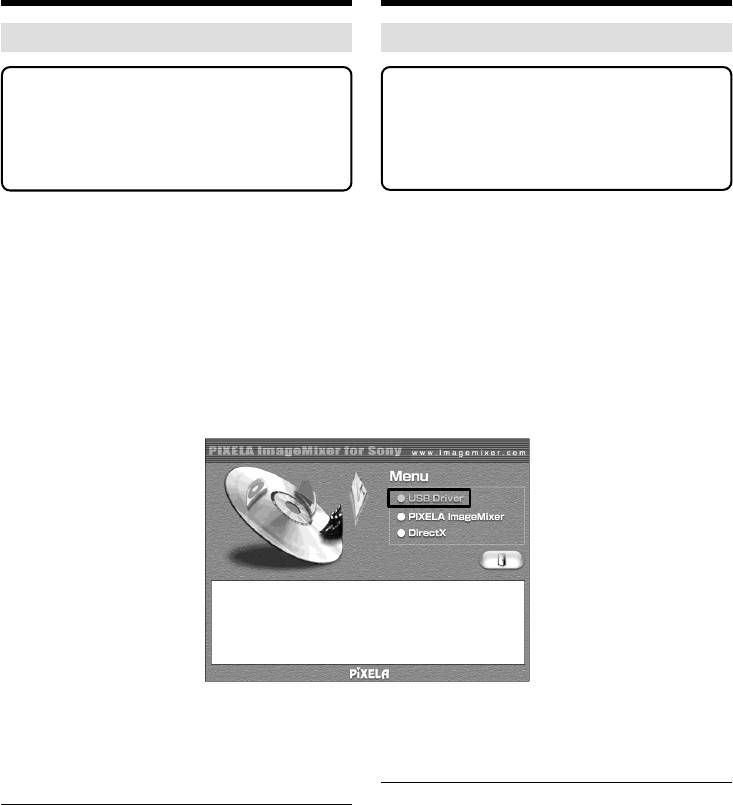
Connecting your camcorder to
Подсоединение Вышей видеокамеры к
your computer using the USB
Вашему компьютеру с помощью кабеля
cable – For Windows users
USB – Для пользователей Windows
Installing the USB driver
Установка драйвера USB
Start the following operation without
Начните выполнение следующих
действий без подсоединения кабеля
connecting the USB cable to your
USB к Вашему компьютеру.
computer.
Подсоедините кабель USB согласно
Connect the USB cable according to
разделу “Как добиться, чтобы
“Making the computer recognise the
компьютер распознавал
camcorder”.
видеокамеру”.
Если Вы используете Windows 2000
If you are using Windows 2000 Professional or
Professional или Windows XP Home Edition/
Windows XP Home Edition/Professional, log in
Professional, войдите в систему с разрешения
with permission of Administrators.
администраторов.
(1)Включите Ваш персональный компьютер и
(1)Turn on your computer and allow Windows
дождитесь загрузки Windows.
to load.
(2)Установите прилагаемый CD-ROM в
(2)Insert the supplied CD-ROM in the CD-ROM
накопитель CD-ROM Вашего компьютера.
drive of your computer. The application
Произойдет запуск приложения
software starts up and the title screen appears.
программного обеспечения, и появится
главный экран.
(3)Move the cursor to “USB Driver” and click.
(3)Установите курсор на опции “USB Driver” и
This starts USB driver installation.
щелкните. Это запустит программу
установки драйвера USB.
(4)Follow the on-screen messages to install the
(4)Следуйте экранным сообщениям для
USB driver.
установки драйвера USB.
(5)Извлеките CD-ROM, а затем
(5)Remove the CD-ROM and then restart the
перезапустите компьютер, в соответствии
computer, in accordance with the instructions
с инструкциями на экране.
on the screen.
Примечание
Драйвер USB будет зарегистрирован
Note
неправильно, если Вы подсоедините кабель
If you connect the USB cable before USB driver
USB до завершения установки драйвера
installation is complete, the USB driver will not
USB. Выполните установку еще раз в
be properly registered. Carry out installation
соответствии с процедурой, изложенной на
again in accordance with the steps on page 214.
стр. 214.
Пользователи Windows XP Home Edition/
Windows XP Home Edition/Professional users
Professional
If you go to USBCONNECT in the menu settings
Если Вы войдете в USBCONNECT в
установках меню и выберите РТР, Вы
and select PTP, you can copy “Memory Stick”
сможете копировать изображения “Memory
images from the camcorder onto your computer
Stick” с видеокамеры на Ваш компьютер без
without installing the USB driver. This is ideal
инсталляции драйвера USB. Это особенно
for simply copying images from a camcorder
удобно при простом копировании
onto a computer. Refer to page 241 for details.
изображений с видеокамеры на компьютер.
Подробные сведения приведены на стр. 250.
210
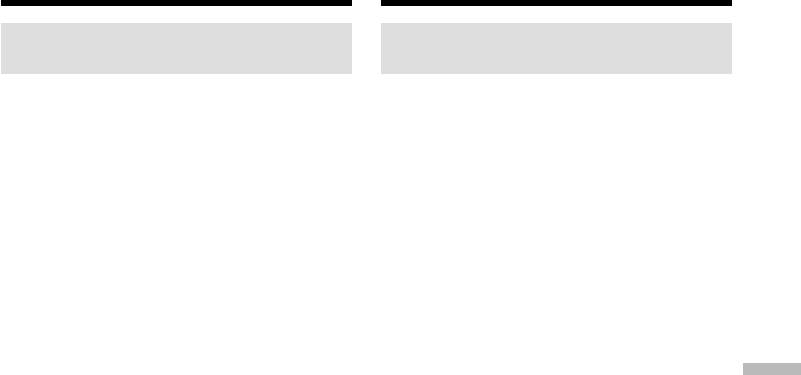
Connecting your camcorder to
Подсоединение Вышей видеокамеры к
your computer using the USB
Вашему компьютеру с помощью кабеля
cable – For Windows users
USB – Для пользователей Windows
Making the computer recognise
Как добиться, чтобы компьютер
the camcorder
распознавал видеокамеру
Viewing images recorded on a tape
Просмотр изображений, записанных
Refer to page 213 for details on viewing
на ленту
“Memory Stick” images on your computer
Подробные сведения приведены в разделе о
(except DCR-TRV16E/TRV116E).
просмотре на компьютере изображений
“Memory Stick” на стр. 213 (кроме моделей
You need to install PIXELA ImageMixer to view
DCR-TRV16E/TRV116E).
images recorded on a tape. Install it from the CD-
Вам понадобится прикладное программное
ROM supplied with your camcorder.
обеспечение PIXELA ImageMixer для
просмотра изображений, записанных на
To install and use this software in Windows 2000
ленту. Установите ее с CD-ROM,
Professional, you must be authorised as Power
прилагаемого к Вашей видеокамере.
Users or Administrators. For Windows XP Home
Edition/Professional, you must be authorised as
Для установки и использования данного
Administrators.
программного обеспечения в системе
Windows 2000 Professional, у Вас должны
(1)Turn on your computer and allow Windows
Viewing images using your computer Просмотр изображений с помощью Вашего компьютера
иметься соответствующие полномочия
to load.
опытных пользователей или
If you are using your computer, close all
администраторов. Что касается Windows XP
running applications.
Home Edition/Professional, у Вас должны быть
(2)Insert the supplied CD-ROM into the CD-
полномочия администраторов.
ROM drive of your computer.
The application software starts up and the
(1)Включите Ваш компьютер и дождитесь
title screen appears. If the application
загрузки Windows.
software title screen does not appear, double-
Если Вы работаете со своим
click “My Computer” and then “ImageMixer”
компьютером, закройте все действующие
(CD-ROM Drive). The application software
приложения.
screen appears after a while.
(2)Установите прилагаемый CD-ROM в
(3)Move the cursor to “PIXELA ImageMixer”
накопитель CD-ROM Вашего компьютера.
and click.
Будет запущено прикладное программное
The Install Wizard programme starts up and
обеспечение и появится экран титров.
the “Select Settings Language” screen
Если экран титров прикладного
appears.
программного обеспечения не появится,
(4)Select the language for installation.
дважды щелкните по пиктограмме “Мой
(5)Follow the on-screen messages.
компьютер”, а затем по пиктограмме
The installation screen disappears when
“ImageMixer” (дисковод CD-ROM). Через
installation is complete.
некоторое время появится экран
(6)Click DirectX.
приложения программного обеспечения.
Follow the on-screen messages to install
(3) Переместите курсор к пункту “PIXELA
DirectX.
ImageMixer” и щелкните.
When the installation of DirectX is complete,
Запустится мастер установки программы, и
restart the computer.
появится экран “Выбор языка установки”.
(7)Connect the AC power adaptor to your
(4) Выберите язык установки.
camcorder.
(5) Следуйте экранным сообщениям.
После завершения установки экран
установки исчезнет с экрана монитора.
(6) Щелкните на пункте DirectX.
Следуйте экранным сообщениям для
установки программы DirectX.
По завершении инсталляции DirectX,
перезагрузите компьютер.
(7) Подсоедините к Вашей видеокамере
сетевой адаптер переменного тока.
211
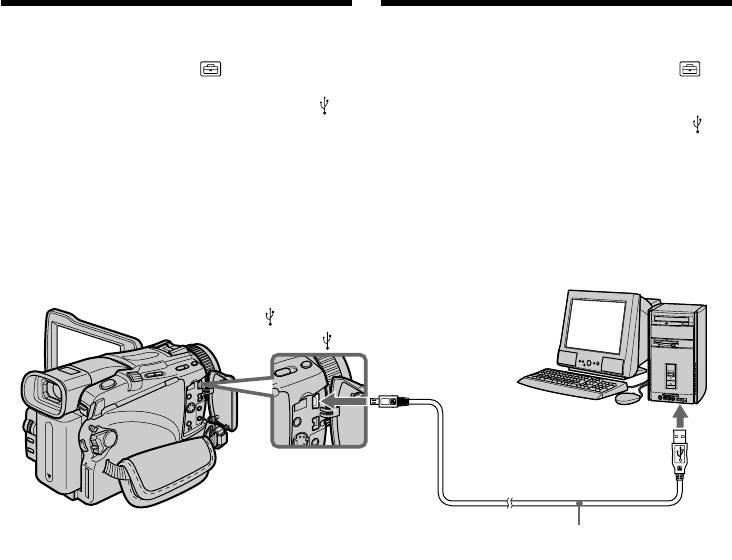
Connecting your camcorder to
Подсоединение Вышей видеокамеры к
your computer using the USB
Вашему компьютеру с помощью кабеля
cable – For Windows users
USB – Для пользователей Windows
1)
(8) Set the POWER switch to PLAYER*
/
(8) Установите переключатель POWER в
2)
1)
2)
VCR*
.
положение PLAYER*
/VCR*
.
(9) Select USB STREAM in to ON in the
(9) Установите опцию USB STREAM в в
menu settings (p. 241).
установках меню в положение ON
(10)With the CD-ROM inserted, connect the
(стр. 250).
(USB) jack of the camcorder and computer
(10)Вставив CD-ROM, соедините гнездо
using the USB cable supplied with your
(USB) видеокамеры и компьютера с
camcorder.
помощью кабеля USB, прилагаемого к
Your computer recognises the camcorder,
Вашей видеокамере.
and the Windows Add Hardware Wizard
Ваш компьютер распознает видеокамеру,
starts.
и запустится мастер установки
дополнительного оборудования Windows.
(USB) jack/
Гнездо (USB)
USB jack/
Гнездо USB
Push into the end/
Вставьте до упора
USB cable (supplied)/
Кабель USB (прилагается)
(11)Follow the on-screen messages so that the
(11)Следуйте экранным сообщениям, в
Add Hardware Wizard recognises that the
результате чего мастер установки
USB drivers have been installed. The Add
дополнительного оборудования
Hardware Wizard starts three times because
определит, что драйверы USB были
three different USB drivers are installed. Be
установлены. Мастер установки
sure to allow the installation to complete
дополнительного оборудования будет
without interrupting it.
запускаться трижды, потому что
установлено три различных драйвера
For Windows 2000 Professional, Windows XP
USB. Обязательно доведите установку
Home Edition/Professional users:
до конца, не прерывая ее.
(12)After the “File Needed” screen appears.
Open “Browse...” t “My Computer” t
Для пользователей Windows 2000
“ImageMixer” t “Sonyhcb.sys”, and click
Professional, Windows XP Home Edition/
“OK”.
Professional
(12)После появления экрана “Нужен файл”.
1)
*
DCR-TRV16E/TRV18E/TRV24E only
Откройте “Выбрать...” t “Мой
2)
*
DCR-TRV25E/TRV27E/TRV116E/TRV118E
компьютер” t “ImageMixer” t
only
”Sonyhcb.sys”, и щелкните “ОК”.
1)
*
Только модели DCR-TRV16E/TRV18E/
TRV24E
2)
*
Только модели DCR-TRV25E/TRV27E/
TRV116E/TRV118E
212
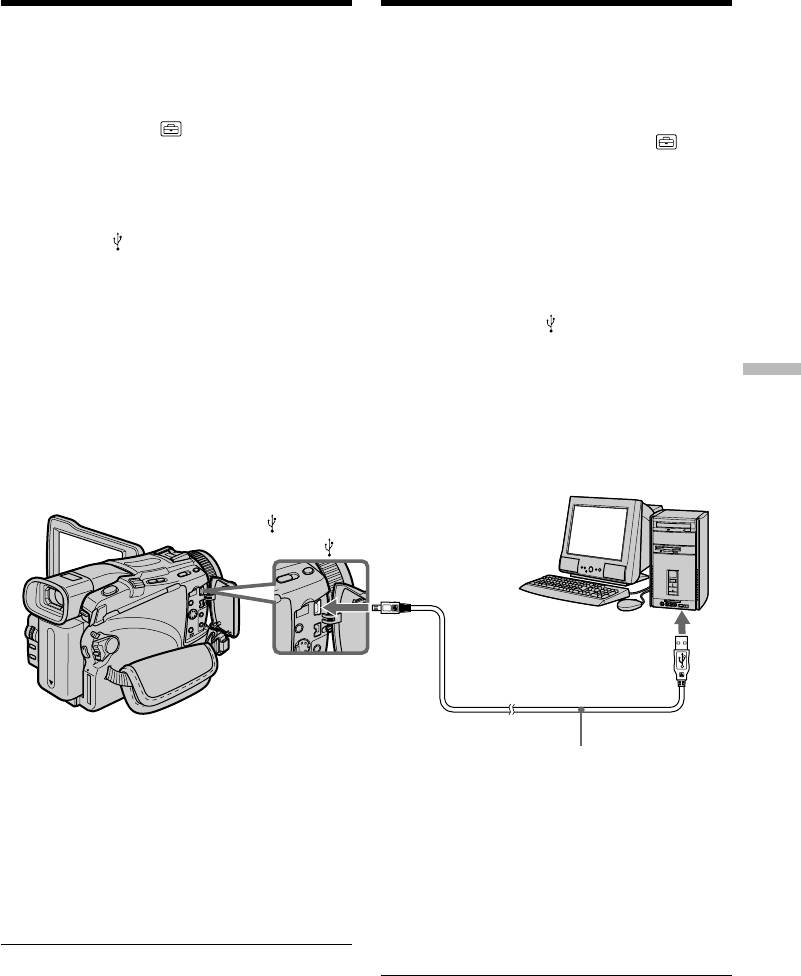
Connecting your camcorder to
Подсоединение Вышей видеокамеры к
your computer using the USB
Вашему компьютеру с помощью кабеля
cable – For Windows users
USB – Для пользователей Windows
Viewing images recorded on a
Просмотр изображений, записанных
“Memory Stick”
на “Memory Stick”
– Except DCR-TRV16E/TRV116E
– Кроме моделей DCR-TRV16E/
TRV116E
Before operation
Перед выполнением операции
Set USBCONNECT in to NORMAL in the
Установите опцию USBCONNECT в в
menu settings. (The default setting is NORMAL.)
положение NORMAL в установках меню.
(Установке по умолчанию соответствует
(1)Insert a “Memory Stick” into your camcorder.
NORMAL).
(2)Connect the AC power adaptor and set the
POWER switch to MEMORY.
(1)Установите “Memory Stick” в Вашу
(3)Connect the (USB) jack on your camcorder
видеокамеру.
with the USB jack on your computer using the
(2)
Подсоедините сетевой адаптер переменного
supplied USB cable.
тока, и установите переключатель POWER
“USB MODE” appears on the LCD screen of
в положение MEMORY.
your camcorder. Your computer recognises
(3)Соедините гнездо (USB) Вашей
the camcorder, and the Add Hardware
видеокамеры с гнездо USB Вашего
Wizard starts.
компьютера с помощью прилагаемого
кабеля USB.
Viewing images using your computer Просмотр изображений с помощью Вашего компьютера
На экране ЖКД Вашей видеокамеры
появится индикация “USB MODE”. Ваш
компьютер распознает видеокамеру, и
запустится мастер установки
дополнительного оборудования.
(USB) jack/
Гнездо (USB)
USB jack/
Гнездо USB
Push into the end/
Вставьте до упора
USB cable (supplied)/
Кабель USB (прилагается)
(4)Follow the on-screen messages so that the
(4)Следуйте сообщениям на экране, так
Add Hardware Wizard recognises that the
чтобы мастер установки нового
USB drivers have been installed. The Add
оборудования распознал, что установлены
Hardware Wizard starts two times because
драйверы USB. Мастер установки
two different USB drivers are installed. Be
дополнительного оборудования будет
sure to allow each installation to complete
запускаться дважды, потому что
without interrupting them.
установлено два различных драйвера
USB. Обязательно доведите каждую
установку до конца, не прерывая ее.
You cannot install the USB driver if a
“Memory Stick” is not in your camcorder
Вы не сможете установить драйвер USB,
Be sure to insert a “Memory Stick” into your
если “Memory Stick” не вставлена в Вашу
camcorder before installing the USB driver.
видеокамеру
Обязательно вставьте “Memory Stick” в Вашу
видеокамеру перед установкой драйвера
213
USB.
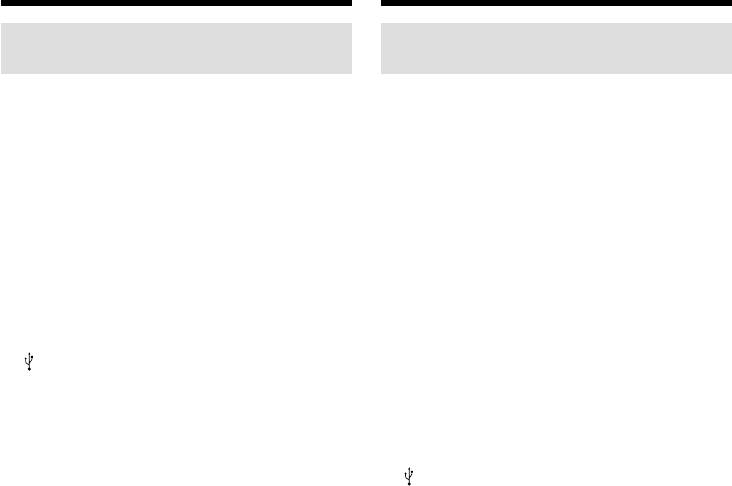
Connecting your camcorder to
Подсоединение Вышей видеокамеры к
your computer using the USB
Вашему компьютеру с помощью кабеля
cable – For Windows users
USB – Для пользователей Windows
If you cannot install the USB
Если Вы не можете установить
driver
драйвер USB
The USB driver has been registered incorrectly as
Драйвер USB зарегистрирован неправильно,
your computer was connected to your camcorder
поскольку Ваш персональный компьютер был
before installation of the USB driver was
подсоединен к Вашей видеокамере до
completed. Perform the following procedure to
завершения установки драйвера USB.
correctly install the USB driver.
Выполните следующую процедуру для
корректной установки драйвера USB.
Viewing images recorded on a tape
Просмотр изображений, записанных
Step 1: Uninstall the incorrect USB driver
на ленту
1 Turn on your computer and allow Windows
to load.
Пункт 1: Удаление неправильного
2 Connect the AC power adaptor, and set the
драйвера USB
1)
2)
POWER switch to PLAYER*
/VCR*
.
1 Включите Ваш персональный компьютер и
3 Connect the USB jack on your computer to the
дождитесь загрузки Windows.
(USB) jack on your camcorder using the
2 Подсоедините сетевой адаптер
USB cable supplied with your camcorder.
переменного тока, и установите
4 Open your computer’s “Device Manager”.
переключатель POWER в положение
1)
2)
Windows XP Home Edition/Professional:
PLAYER*
/VCR*
.
Select “Start” t “Control Panel” t “System”
3 Соедините гнездо USB Вашего
t “Hardware”, and click the “Device
персонального компьютера с гнездом
Manager” button.
(USB) на Вашей видеокамере, используя
If there is no “System” inside “Pick a
прилагаемый к Вашей видеокамере
category” after clicking “Control Panel”, click
кабель USB.
“Switch to classic view” instead.
4 Откройте “Менеджер устройств” в
Windows 2000 Professional:
системе Вашего компьютера.
Select “My Computer” t “Control Panel” t
Windows XP Home Edition/Professional:
“System” t “Hardware” tab, and click the
Выберите пункт “Пуск” t “Панель
“Device Manager” button.
управления” t “Система” t
Windows 98SE/Windows Me:
“Оборудование”, и щелкните по кнопке
Select “My Computer” t “Control Panel” t
“Менеджер устройств”.
“System”, and click “Device Manager”.
Если не появится пиктограмма “Система”
внутри окна “Выбрать категорию” после
1)
*
DCR-TRV16E/TRV18E/TRV24E only
щелчка на пиктограмме “Панель
2)
*
DCR-TRV25E/TRV27E/TRV116E/TRV118E
управления”, щелкните вместо этого на
only
пиктограмме “Переключить на
классический вид”.
Windows 2000 Professional:
Выберите пункт “Мой компьютер” t
“Панель управления” t “Система” t
закладка “Оборудование” и щелкните по
кнопке “Менеджер устройств”.
Windows 98SE/Windows Me:
Выберите пункт “Мой компьютер” t
“Панель управления” t “Система”, и
щелкните по кнопке “Менеджер
устройств”.
1)
*
Только модели DCR-TRV16E/TRV18E/
TRV24E
2)
*
Только модели DCR-TRV25E/TRV27E/
TRV116E/TRV118E
214
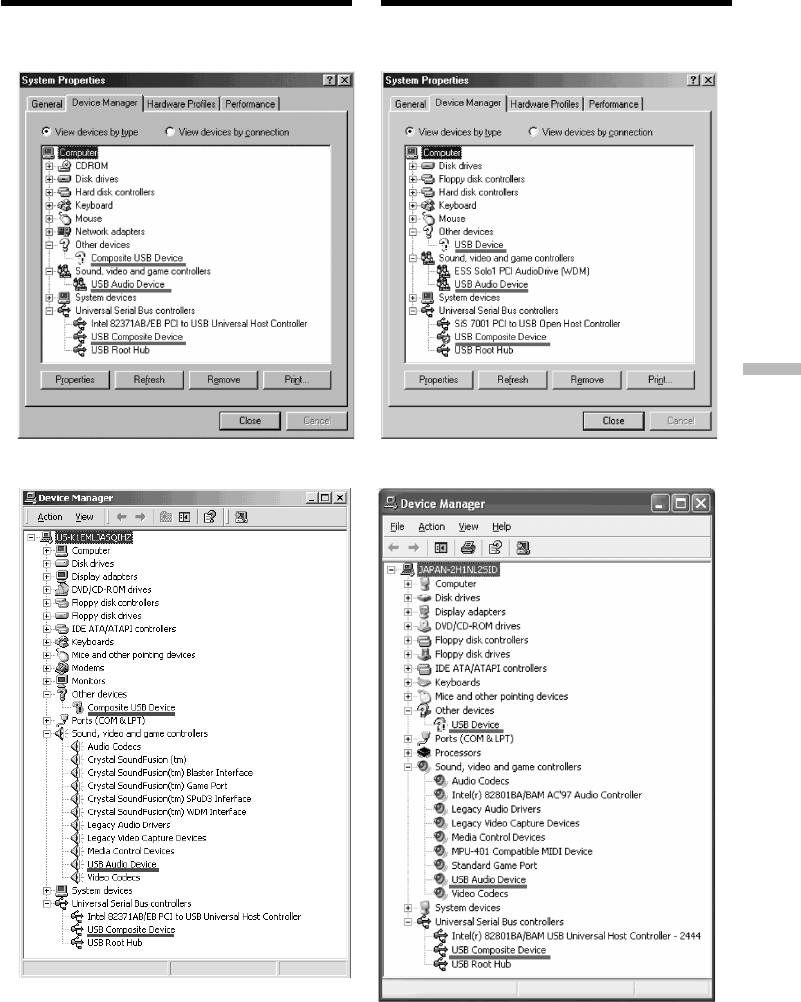
Connecting your camcorder to
Подсоединение Вышей видеокамеры к
your computer using the USB
Вашему компьютеру с помощью кабеля
cable – For Windows users
USB – Для пользователей Windows
5 Select and delete the underlined devices.
5 Выберите и удалите подчеркнутые
устройства.
Viewing images using your computer Просмотр изображений с помощью Вашего компьютера
Windows 98SE Windows Me
Windows 2000 Professional
Windows XP Home Edition/Professional
215
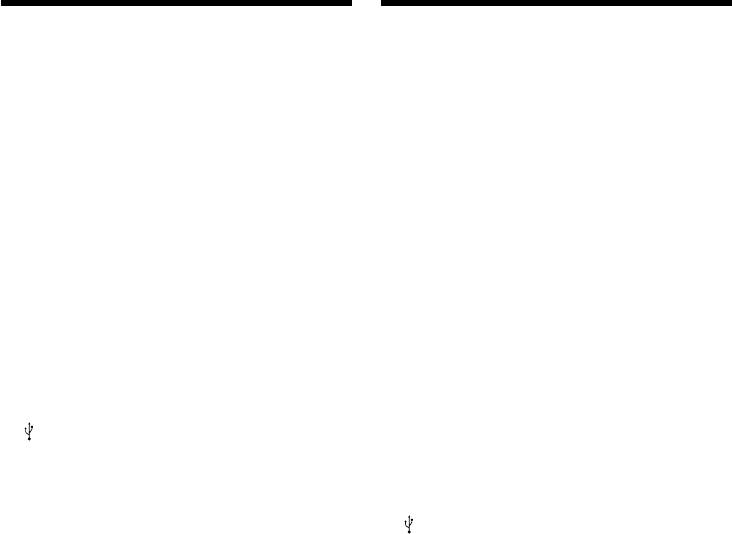
Connecting your camcorder to
Подсоединение Вышей видеокамеры к
your computer using the USB
Вашему компьютеру с помощью кабеля
cable – For Windows users
USB – Для пользователей Windows
6 Turn the POWER switch to OFF (CHG) on
6 Установите переключатель POWER на
your camcorder, and then disconnect the USB
Вашей видеокамере в положение OFF
cable.
(CHG), а затем отсоедините кабель USB.
7 Restart your computer.
7 Перезагрузите Ваш компьютер.
Пункт 2: Установка драйвера USB с
Step 2: Install the USB driver on the supplied
прилагаемого CD-ROM
CD-ROM
Выполните полностью процедуру, описанную
Perform the entire procedure described in
в разделе “Установка драйвера USB” на стр.
“Installing the USB driver” on page 210.
210.
Viewing images recorded on a
Просмотр изображений, записанных
“Memory Stick”
на “Memory Stick”
– Except DCR-TRV16E/TRV116E
–
Кроме моделей DCR-TRV16E/TRV116E
Step1: Uninstall the incorrect USB driver
Пункт 1: Удаление неправильного
1 Turn on your computer and allow Windows
драйвера USB
to load.
1 Включите Ваш персональный компьютер и
2 Insert a “Memory Stick” into your camcorder.
дождитесь загрузки Windows.
3 Connect the AC power adaptor, and set the
2 Установите “Memory Stick” в Вашу
POWER switch to MEMORY.
видеокамеру.
4 Connect the USB jack on your computer to the
3 Подсоедините сетевой адаптер
(USB) jack on your camcorder using the
переменного тока, и установите
USB cable supplied with your camcorder.
переключатель POWER в положение
5 Open your computer’s “Device Manager”.
MEMORY.
Windows 2000 Professional:
4 Соедините гнездо USB Вашего
Select “My Computer” t “Control Panel” t
персонального компьютера с гнездом
“System” t “Hardware”, and click the
(USB) на Вашей видеокамере, используя
“Device Manager” button.
прилагаемый к Вашей видеокамере
Other OS:
кабель USB.
Select “My Computer” t “Control Panel” t
5 Откройте на Вашем компьютере окно
“System”, and click “Device Manager”.
“Менеджер устройств”.
6 Select “Other devices”.
Windows 2000 Professional:
Select the device prefixed with the “?” mark
Выберите пункт “Мой компьютер” t
and delete.
“Панель управления” t “Система” t
Ex: (?)Sony Handycam
закладка “Оборудование” и щелкните по
7 Turn the POWER switch to OFF (CHG) on
кнопке “Менеджер устройств”.
your camcorder, and then disconnect the USB
Другие ОС:
cable.
Выберите пункт “Мой компьютер” t
8 Restart your computer.
“Панель управления” t “Система”, и
щелкните по кнопке “Менеджер
Step2: Install the USB driver on the supplied
устройств”.
CD-ROM
6 Выберите пункт “Другие устройства”.
Perform the entire procedure described in
Выберите устройство, перед которым
“Installing the USB driver” on page 210.
стоит знак “?”, и удалите его.
Напр.: (?) Sony Handycam.
7 Передвиньте переключатель POWER в
положение OFF (CHG) на Вашей
видеокамере, а затем отсоедините кабель
USB.
8 Перезагрузите Ваш компьютер.
Пункт 2: Установка драйвера USB с
прилагаемого CD-ROM
Выполните полностью процедуру, описанную
в разделе “Установка драйвера USB” на стр.
216
210.
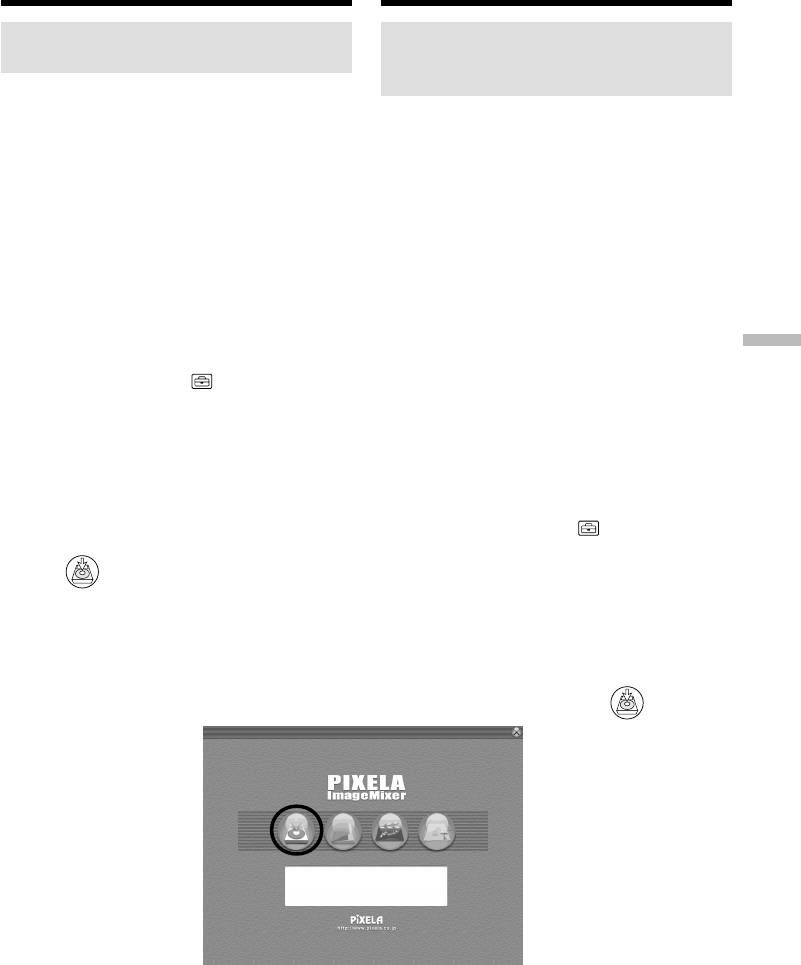
Viewing images recorded on
Просмотр изображений, записанных
a tape with your computer
на ленту, на Вашем компьютере
– For Windows users
– Для пользователей Windows
Capturing images with “PIXELA
Ввод изображений с помощью
ImageMixer Ver.1.0 for Sony”
программного обеспечения “PIXELA
ImageMixer Ver.1.0 for Sony”
You need to install the USB driver and “PIXELA
ImageMixer” to view images recorded on a tape
Для просмотра изображений, записанных на
on your computer (p. 210).
ленту, на Вашем компьютере, Вам
To install and use this software in Windows 2000
необходимо установить драйвер USB и
Professional, you must be authorized as Power
программное обеспечение “PIXELA
Users or Administrators. For Windows XP Home
ImageMixer” (стр. 210).
Edition/Professional, you must be authorized as
Для инсталляции и использования данного
Administrators.
прикладного программного обеспечения в
Windows 2000 Professional, у Вас должны
Viewing images recorded on a tape
быть полномочия опытных пользователей или
(1)Turn on your computer and allow Windows
администраторов. Что касается Windows XP
to load.
Home Edition/Professional, у Вас должны быть
(2)Connect the AC power adaptor, and insert a
полномочия администраторов.
tape into your camcorder.
Viewing images using your computer Просмотр изображений с помощью Вашего компьютера
1)
2)
Просмотр изображений, записанных на
(3)Set the POWER switch to PLAYER*
/VCR*
.
ленту
Select USB STREAM in to ON in the menu
(1)Включите Ваш персональный компьютер и
settings (p. 241).
дождитесь загрузки Windows.
(4)Select “Start” t “Program” t “PIXELA” t
(2)Подсоедините сетевой адаптер
“ImageMixer” t “PIXELA ImageMixer
переменного тока, и установите кассету с
Ver.1.0 for Sony”.
лентой в Вашу видеокамеру.
1)
(3)Установите переключатель POWER в
*
DCR-TRV16E/TRV18E/TRV24E only
1)
2)
2)
положение PLAYER*
/VCR*
. Установите
*
DCR-TRV25E/TRV27E/TRV116E/TRV118E
опцию USB STREAM в в установках
only
меню в положение ON (стр. 250).
(4)Выберите пункт “Пуск” t “Программа” t
(5)Click on the screen.
“PIXELA” t “ImageMixer” t “PIXELA
ImageMixer Ver.1.0 for Sony”.
1)
*
Только модели DCR-TRV16E/TRV18E/TRV24E
2)
*
Только модели DCR-TRV25E/TRV27E/
TRV116E/TRV118E
(5)Щелкните по пиктограмме на экране.
The “PIXELA ImageMixer Ver.1.0 for Sony”
На экране Вашего компьютера появится
startup screen appears on your computer. The
начальный экран “PIXELA ImageMixer
title screen is displayed.
Ver.1.0 for Sony”. На дисплее появится
экран титров.
217
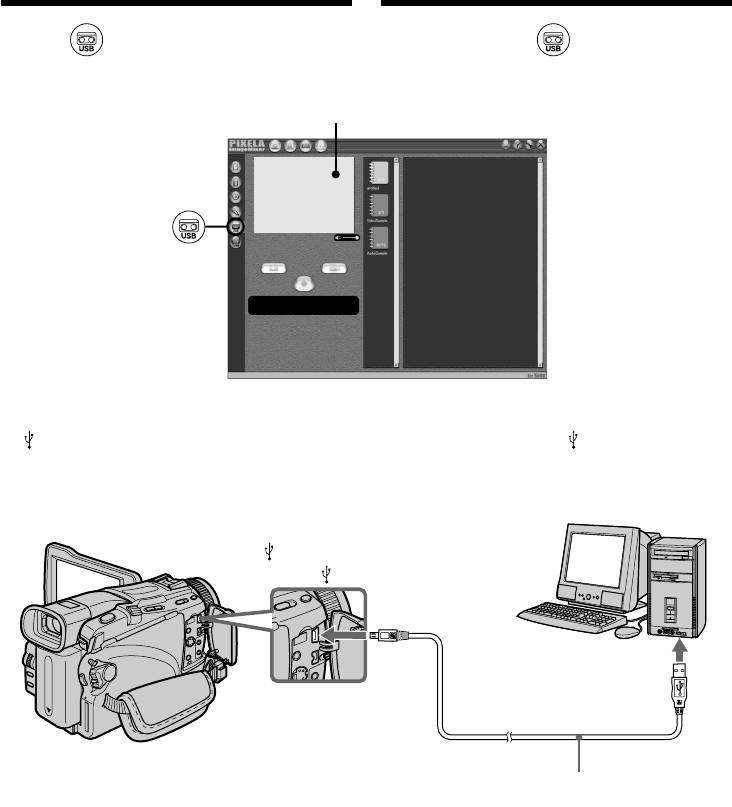
Viewing images recorded on a
Просмотр изображений, записанных
tape with your computer
на ленту, на Вашем компьютере
– For Windows users
– Для пользователей Windows
(6)Select .
(6)Выберите опцию .
Preview window/
Окно предварительного просмотра
(7)Connect the USB jack on your computer to the
(7)Подсоедините гнездо USB на Вашем
(USB) jack on your camcorder using the
компьютере к гнезду (USB) на Вашей
supplied USB cable.
видеокамере с помощью прилагаемого
кабеля USB.
(USB) jack/
Гнездо (USB)
USB jack/
Гнездо USB
Push into the end/
Вставьте до упора
USB cable (supplied)/
Кабель USB
(прилагается)
(8)Press N to start playback.
(8)Нажмите кнопку N для начала
The picture from the tape appears on preview
воспроизведения.
window on your computer.
Изображение с ленты появится в окне
предварительного просмотра на Вашем
компьютере.
218
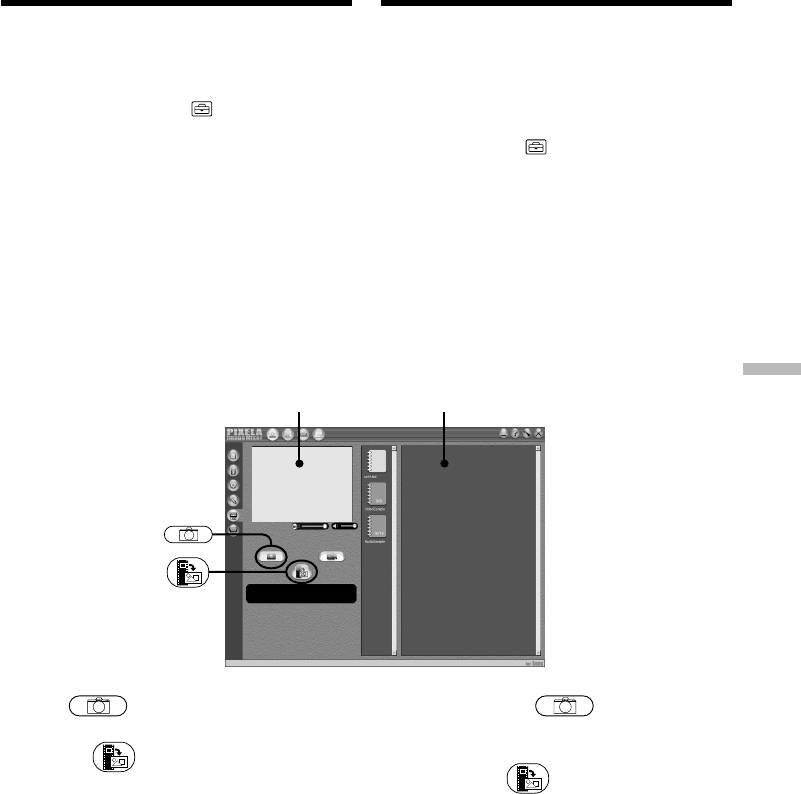
Viewing images recorded on a
Просмотр изображений, записанных
tape with your computer
на ленту, на Вашем компьютере
– For Windows users
– Для пользователей Windows
Viewing pictures live from your
Просмотр живых изображений с
camcorder
Вашей видеокамеры
(1)Follow the steps 1, 2 on page 217.
(1)Следуйте действиям пунктов 1, 2 на стр.
(2)Set the POWER switch to CAMERA.
217.
Select USB STREAM in to ON in the menu
(2)Установите переключатель POWER в
settings (p. 241).
положение CAMERA. Установите опцию
(3)Follow the steps 4 to 7 on pages 217 and 218.
USB STREAM в в установках меню в
The picture from your camcorder appears on
положение ON (стр. 250).
preview window on your computer.
(3)Следуйте действиям пунктов с 4 по 7 на
стр. 217 и 218.
Изображение с Вашей видеокамеры
появится в окне предварительного
просмотра на Вашем компьютере.
Capturing still images
Захват неподвижных изображений
Preview window/
Thumbnail list widow/
Окно
Окно списка
предварительного
миниатюрных
Viewing images using your computer Просмотр изображений с помощью Вашего компьютера
просмотра
изображений
(1)Select .
(1)Выберите опцию .
(2)Looking at the preview window, move the
(2)Наблюдая за окном предварительного
cursor to and press it at the point you
просмотра, переместите курсор на
want to capture.
пиктограмму и нажмите ее в том
The still image on the screen is captured.
месте, которое Вы хотите захватить.
Captured images are displayed in the
Неподвижное изображение на экране
thumbnail list window.
будет захвачено.
Захваченные изображения отображаются
в окне списка миниатюрных изображений.
219
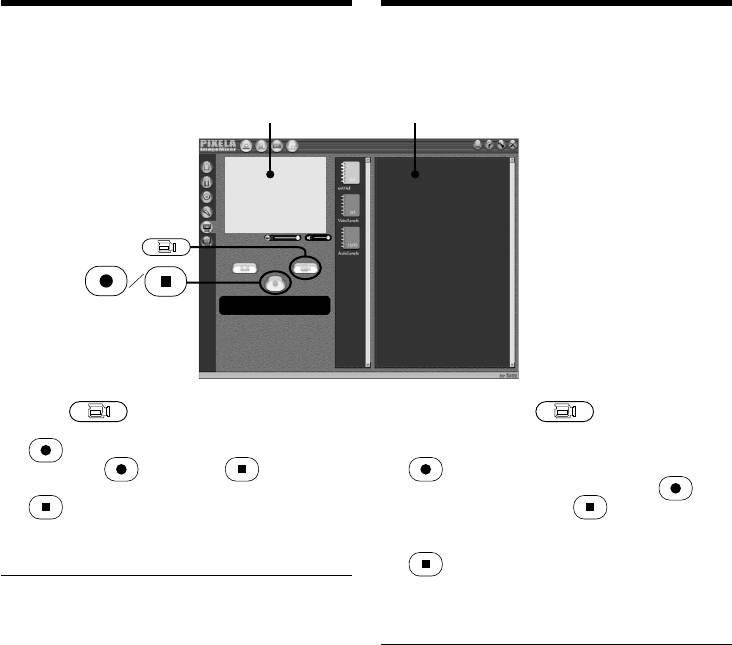
Viewing images recorded on a
Просмотр изображений, записанных
tape with your computer
на ленту, на Вашем компьютере
– For Windows users
– Для пользователей Windows
Capturing moving pictures
Захват движущихся изображений
Preview window/
Thumbnail list widow/
Окно предварительного
Окно списка миниатюрных
просмотра
изображений
(1)Select .
(1)Выберите опцию .
(2)Look at the preview window and click on
(2)Посмотрите на окно предварительного
at the first scene of the movie you want
просмотра и щелкните на пиктограмме
to capture. changes to .
на первом эпизоде фильма, который
(3)Look at the preview window and click on
Вы хотите захватить. Индикация
at the last scene you want to capture.
сменится индикацией .
The captured images appear in the thumbnail
(3)Посмотрите на окно предварительного
list window.
просмотра и щелкните на пиктограмме
на последнем эпизоде фильма,
который Вы хотите захватить.
Notes
Захваченные изображения появятся в
•The following may occur while using your
окне списка миниатюрных изображений.
camcorder, and are not due to any malfunction:
–The image shakes up and down.
Примечания
–Some images are not displayed correctly due
• Может произойти следующее во время
to noise, etc.
использования Вашей видеокамеры, но это
–Images of different colour systems to that of
не означает неисправности:
the camcorder are not displayed correctly.
– Изображение подрагивает вверх и вниз.
•When your camcorder is in the standby mode
– Некоторые изображения не отображаются
with a cassette inserted, it turns off
надлежащим образом из-за помех и др.
automatically after five minutes.
– Изображения разных систем цветного
•We recommend setting DEMO MODE to OFF
телевидения, не соответствующие
in the menu settings when your camcorder is in
системе видеокамеры, не будет
the standby mode, and no cassette is inserted.
отображаться надлежащим образом.
•Indicators in the camcorder LCD screen do not
• Если Ваша видеокамера находится в
appear on images that are captured into your
режиме ожидания со вставленной кассетой
computer.
внутри, она автоматически отключится
спустя пять минут.
•
Рекомендуется установить опцию DEMO
MODE в установках меню в положение OFF,
когда Ваша видеокамера находится в режиме
ожидания, и в нее не вставлена кассета.
• Индикаторы на экране ЖКД видеокамеры
не появляются на изображениях,
захваченных Вашим компьютером.
220



